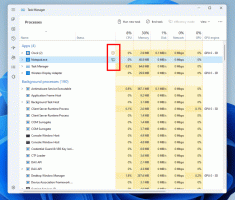Restaurar la búsqueda clásica en el Explorador de archivos en Windows 10 versión 1909
Restaure el comportamiento del cuadro de búsqueda clásico para el Explorador de archivos en Windows 10 versión 1909 con Resaltado de sintaxis, Eliminación de elementos
Con una actualización lanzada recientemente KB4532695, Microsoft intentó resolver varios problemas que aparecieron por primera vez con el lanzamiento público de Windows 10 versión 1909 'Actualización de noviembre de 2019'. Después de instalar el parche, la búsqueda finalmente se puede usar, pero su comportamiento es ridículamente diferente del cuadro de búsqueda clásico del Explorador de archivos en las versiones del sistema operativo anteriores a 1909.
Anuncio publicitario
Además de la lista de correcciones introducidas en KB4532695, la actualización es conocida por solucionar el problema con el cuadro de búsqueda en Archivo Explorer en Windows 10 versión 1909, que puede dejar de responder e inutilizarse una vez que recibe el foco, o un clic del mouse evento.
Sin embargo, incluso después de instalar el parche, el cuadro de búsqueda en el Explorador de archivos tiene las siguientes limitaciones / comportamiento modificado:
- A veces se necesitan dos clics para restablecer la posición del cursor.
- Todavía no puedes eliminar una búsqueda anterior.
- Para realizar un clic derecho, primero debe "activar" el cuadro de búsqueda con el clic izquierdo.

- Finalmente, la sintaxis de consulta avanzada ya no se resalta.

Si el Explorador de archivos es su principal herramienta de administración de archivos, estos cambios pueden resultarle frustrantes. Afortunadamente, es posible revertir el cuadro de búsqueda a su apariencia y características clásicas, como estaba disponible en Windows 10 versión 1803. Aquí es cómo.
Para restaurar la búsqueda clásica en el Explorador de archivos en Windows 10 versión 1909,
- Descargue la herramienta mach2 de su página oficial de GitHub. Para encontrar la versión que necesita, consulte el artículo. Cómo determinar si está ejecutando Windows de 32 bits o de 64 bits.
- Extraiga el archivo ZIP en cualquier carpeta que desee. Por ejemplo, puede extraerlo a la carpeta c: \ mach2.

- Abre un nuevo símbolo del sistema como administrador.
- Vaya a la carpeta que contiene su copia de la herramienta mach2. P.ej.
cd / d c: \ mach2 - Escriba el siguiente comando:
mach2 deshabilitar 18755234. - Reinicie el shell del Explorador, o reiniciar Windows 10.
Felicidades, ha restaurado la función de búsqueda clásica en el Explorador de archivos en Windows 10 versión 1909.

Desafortunadamente, esta no es una solución permanente. Windows 10 puede revertir su cambio en cualquier momento con una actualización. O Microsoft puede eliminar el código subyacente que proporciona esta funcionalidad clásica.
Muchos gracias a Rafael.